Примечание
Для доступа к этой странице требуется авторизация. Вы можете попробовать войти или изменить каталоги.
Для доступа к этой странице требуется авторизация. Вы можете попробовать изменить каталоги.
В этой статье описываются причины и способы устранения ошибки 403 от служебных запросов к Azure Digital Twins. Эти сведения относятся к службе Azure Digital Twins.
Симптомы
Эта ошибка может возникать во многих типах запросов служб, требующих проверки подлинности с помощью Azure Digital Twins. Запрос API не выполняется и возвращается состояние ошибки 403 (Forbidden).
Причины
Причина 1
Чаще всего эта ошибка в Azure Digital Twins указывает, что разрешения на управление доступом на основе ролей Azure (Azure RBAC) для службы настроены неправильно. При выполнении многих действий требуется, чтобы у вас была роль Владельца данных Azure Digital Twins на экземпляре Azure Digital Twins, которым вы пытаетесь управлять.
Причина 2
Если вы взаимодействуете с Azure Digital Twins через клиентское приложение, которое выполняет проверку подлинности с помощью регистрации приложения, эта ошибка может произойти, так как регистрация приложения не имеет разрешений, настроенных для службы Azure Digital Twins.
Регистрация приложений должна иметь права доступа, настроенные для API Azure Digital Twins. Затем, когда клиентское приложение проходит проверку подлинности для регистрации приложения, ему будут предоставлены разрешения, настроенные для этой регистрации.
Решения
Решение 1
Первым решением является проверка наличия у пользователя Azure роли владельца данных Azure Digital Twins в экземпляре, которым вы пытаетесь управлять. Если у вас нет этой роли, создайте её.
Эта роль отличается от…
- прежнее название этой роли на этапе предварительного просмотра Владелец Azure Digital Twins (предварительная версия). В этом случае роль та же, но ее имя изменилось.
- роль владельца в рамках всей подписки Azure. Владелец данных Azure Digital Twins — это роль в Azure Digital Twins, применимая к этому конкретному экземпляру Azure Digital Twins.
- роль владельца в Azure Digital Twins. Это две различные роли управления Azure Digital Twins, а владелец данных Azure Digital Twins — роль, которую следует использовать для управления.
Проверка текущей установки
Одним из способов проверки того, что вы успешно настроили назначение роли, является просмотр назначений ролей для экземпляра Azure Digital Twins в портале Azure.
Перейдите к экземпляру Azure Digital Twins в портал Azure. Чтобы добраться туда, вы можете посмотреть это на странице экземпляров Azure Digital Twins или найти название в строке поиска на портале.
Затем просмотрите все назначенные роли в разделе управления доступом (IAM)>. Назначение роли должно отображаться в списке.
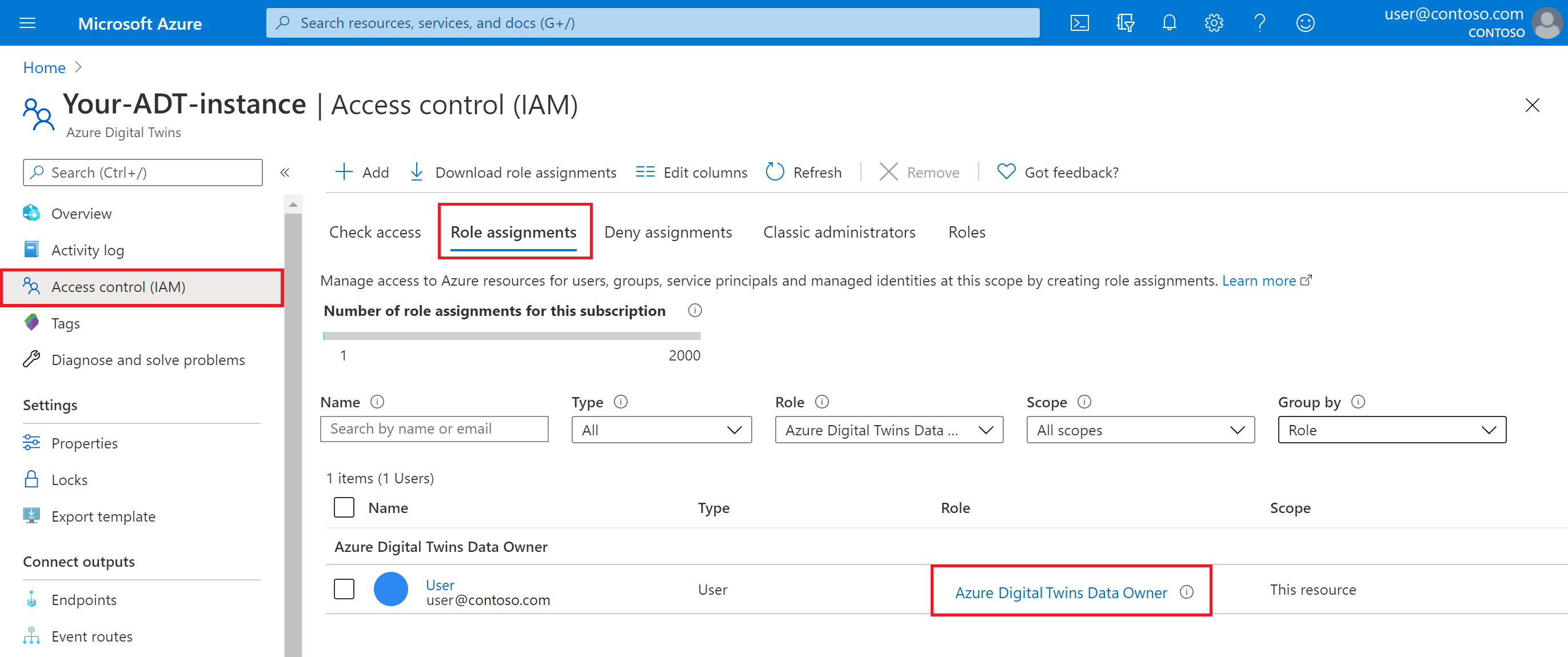
Устранение неполадок
Если вам эта роль не назначена, пользователь с ролью владельца в подписке Azure должен выполнить следующую команду, чтобы предоставить пользователю Azure роль владельца данных Azure Digital Twins в экземпляре Azure Digital Twins.
Если вы являетесь владельцем подписки, вы можете выполнить эту команду самостоятельно. Если вы не можете выполнить эту команду сами, обратитесь к владельцу, чтобы он выполнил её от вашего имени.
az dt role-assignment create --dt-name <your-Azure-Digital-Twins-instance> --assignee "<your-Azure-AD-email>" --role "Azure Digital Twins Data Owner"
Примечание.
Из-за известной проблемы с Azure CLI, az dt команды, выполняемые в версии 2.70 Azure CLI, завершаются сообщением об ошибке AttributeError. Чтобы обойти эту проблему, установите версию 2.69 CLI локально.
Дополнительные сведения об этом требовании роли и процессе назначения см. в разделе "Настройка разрешений доступа пользователя".
Если у вас уже есть назначение ролей, и вы используете регистрацию приложения Microsoft Entra для проверки подлинности клиентского приложения, вы можете продолжить следующее решение, если это решение не устранит проблему 403.
Решение 2
Если вы используете регистрацию приложений Microsoft Entra для проверки подлинности клиентского приложения, второе возможное решение заключается в том, чтобы убедиться, что регистрация приложения имеет разрешения, настроенные для службы Azure Digital Twins. Если они не настроены, настройте их.
Проверка текущей установки
Чтобы проверить правильность настройки разрешений, перейдите на страницу обзора регистрации приложения Microsoft Entra в портал Azure. Вы можете самостоятельно добраться до этой страницы, выполнив поиск регистрации приложений на панели поиска на портале.
Перейдите на вкладку Все приложения, чтобы просмотреть все регистрации приложений, созданные в вашей подписке.
Вы должны увидеть созданную регистрацию приложения в списке. Выберите его, чтобы открыть подробные сведения.
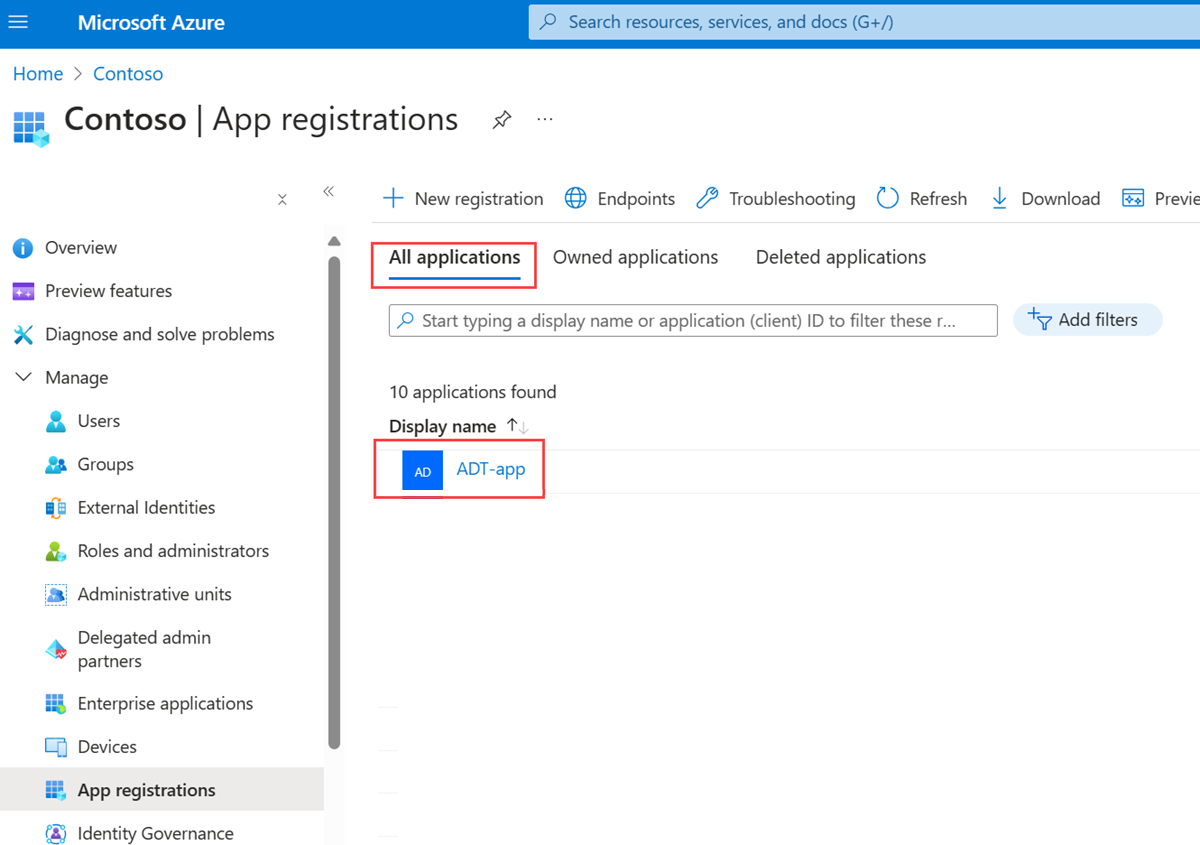
Сначала убедитесь, что для регистрации были правильно заданы параметры разрешений Azure Digital Twins: в строке меню выберите Манифест, чтобы просмотреть код манифеста регистрации приложения. Прокрутите окно кода вниз и найдите эти поля в разделе requiredResourceAccess. Значения должны соответствовать значениям на снимке экрана ниже (они представляют идентификатор ресурса для конечной точки службы Azure Digital Twins и идентификатор разрешения для делегированного разрешения Read.Write в Azure Digital Twins).
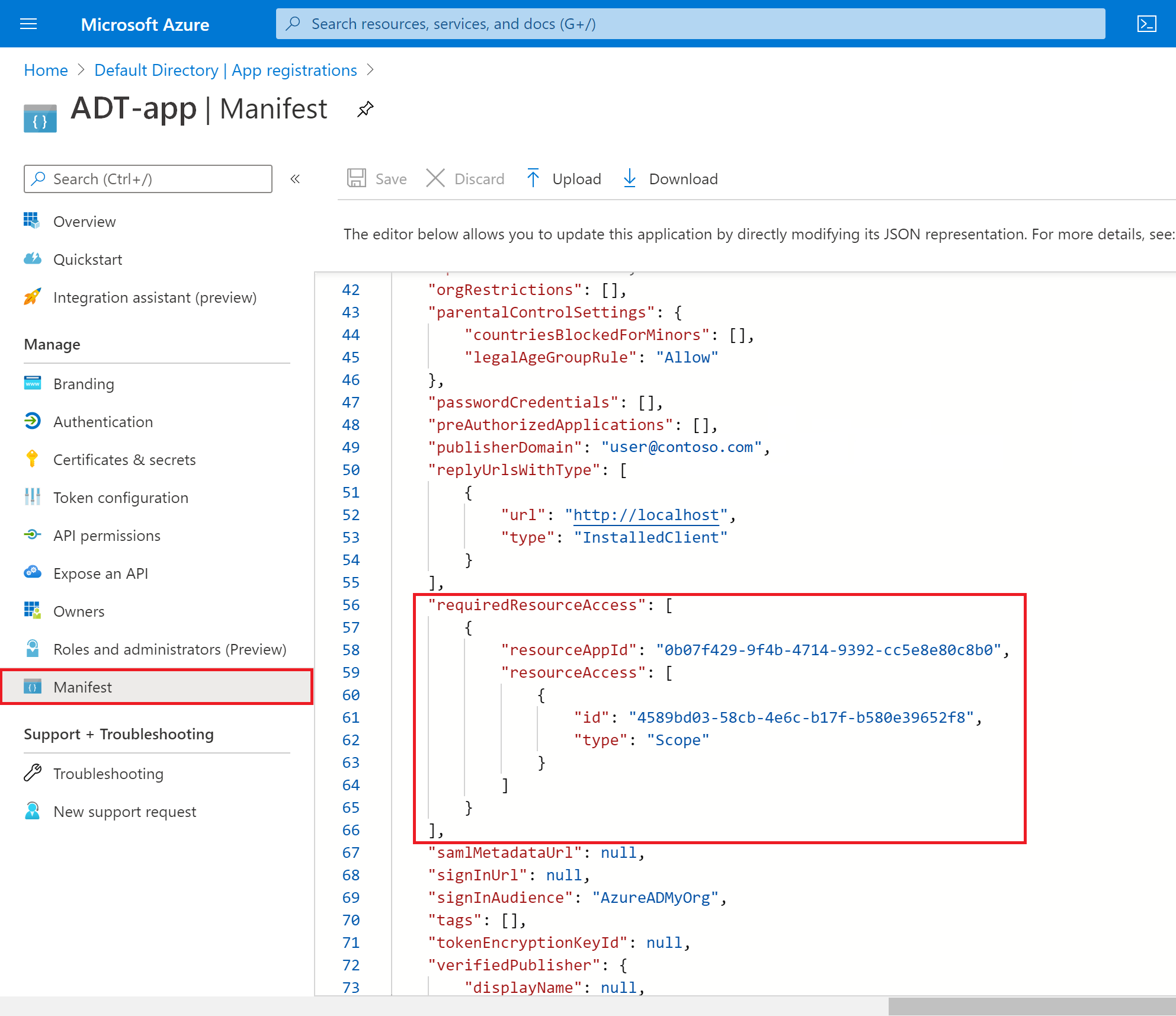
Затем в строке меню выберите разрешения API, чтобы убедиться, что регистрация приложений содержит разрешения на чтение и запись для Azure Digital Twins. Вы должны увидеть запись, например:
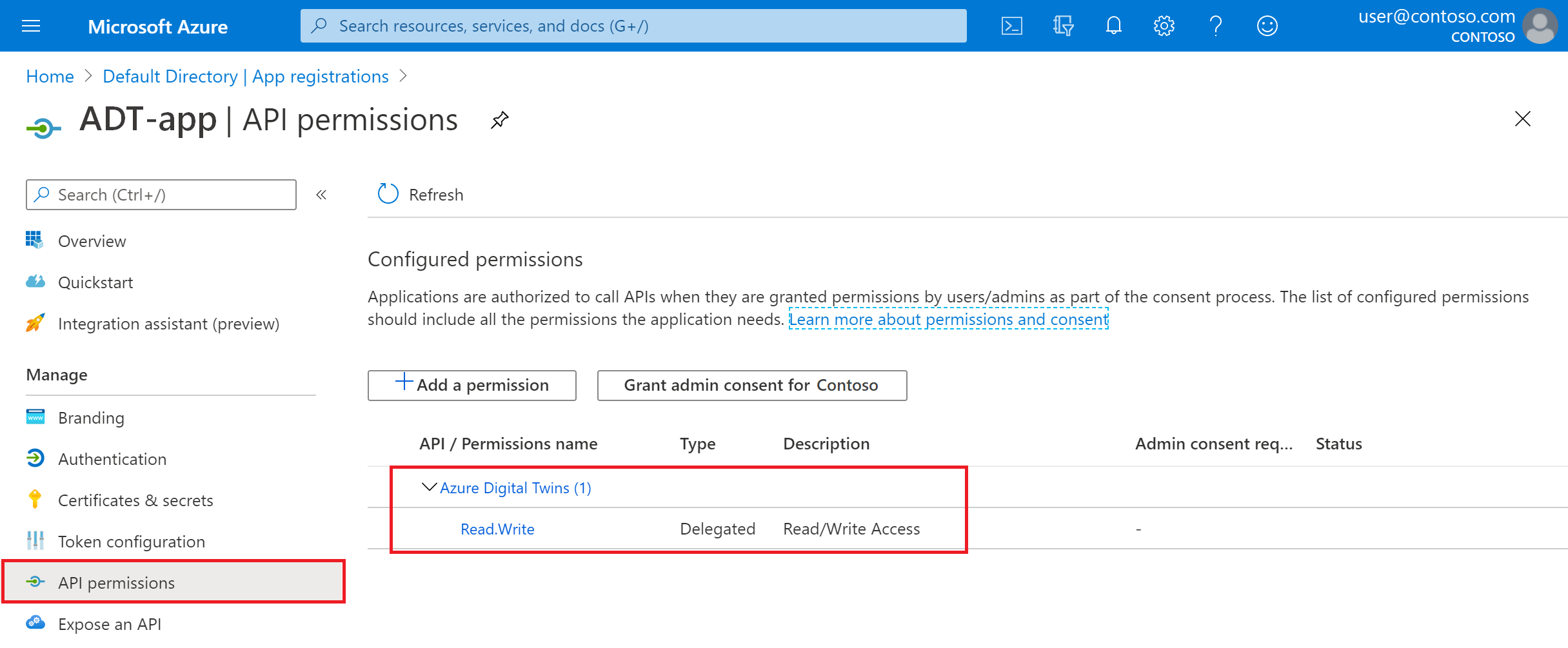
Устранение неполадок
Если какой-либо из этих вариантов отличается от описанного, следуйте инструкциям по настройке регистрации приложения в разделе "Создание регистрации приложения с доступом Azure Digital Twins".
Следующие шаги
Ознакомьтесь с инструкциями по настройке создания и аутентификации нового экземпляра Azure Digital Twins:
Дополнительные сведения о безопасности и разрешениях для Azure Digital Twins: